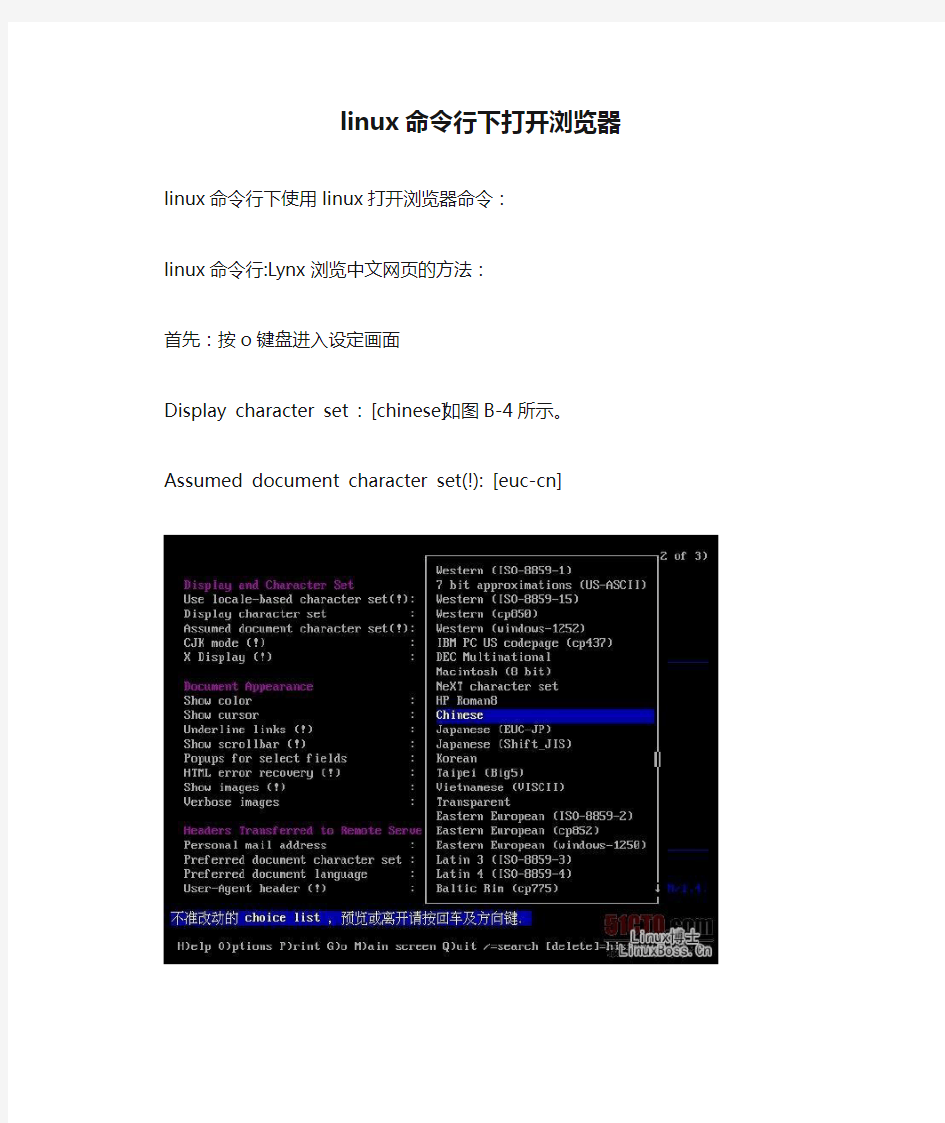
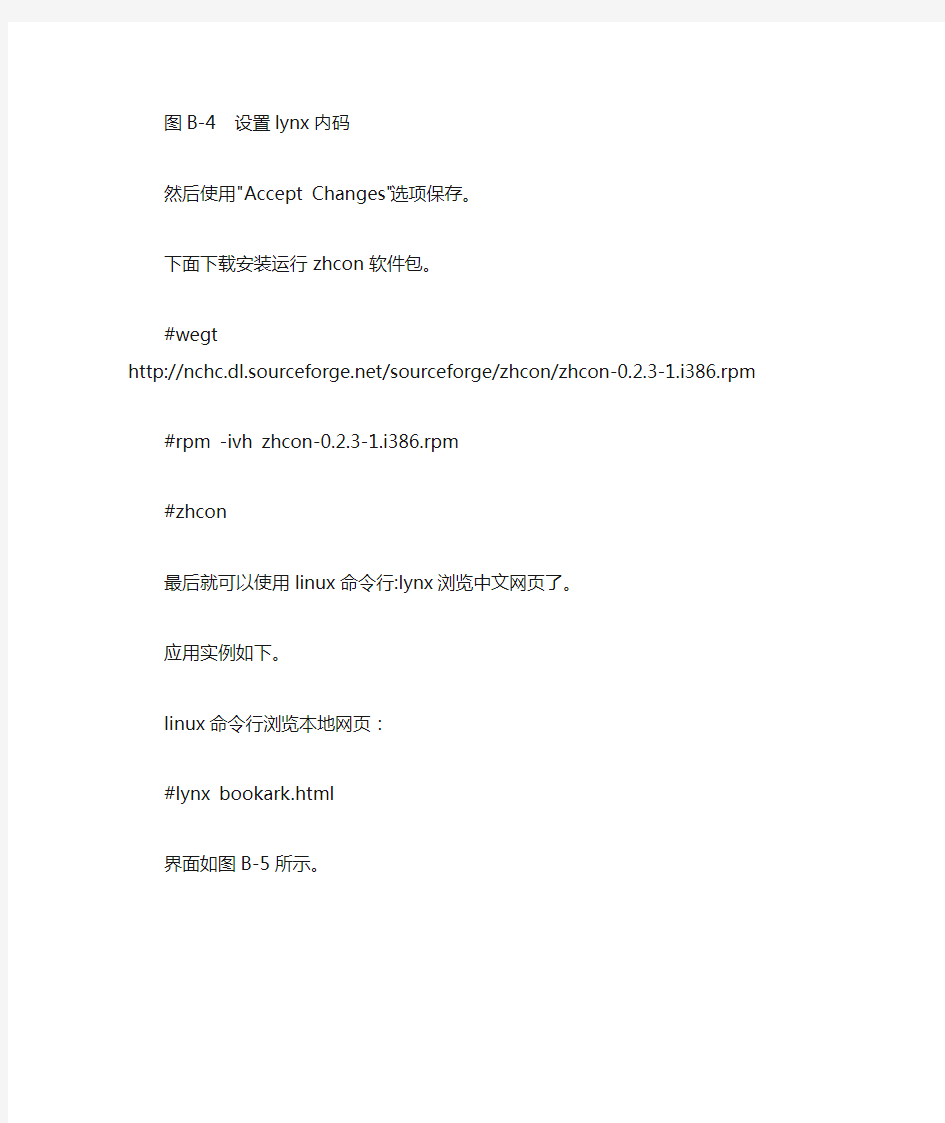
linux命令行下打开浏览器
linux命令行下使用linux打开浏览器命令:
linux命令行:Lynx浏览中文网页的方法:
首先:按o键盘进入设定画面
Display character set : [chinese] 如图B-4所示。
Assumed document character set(!): [euc-cn]
图B-4 设置lynx内码
然后使用"Accept Changes"选项保存。
下面下载安装运行zhcon软件包。
#wegt https://www.doczj.com/doc/6810965118.html,/sourceforge/zhcon/zhcon-0.2.3-1.i386.rpm #rpm -ivh zhcon-0.2.3-1.i386.rpm
#zhcon
最后就可以使用linux命令行:lynx浏览中文网页了。
应用实例如下。
linux命令行浏览本地网页:
#lynx bookark.html
界面如图B-5所示。
图B-5 浏览中文网页
当在硬盘驱动器中找不到答案时,还可以使用互联网寻求帮助。使用搜索引擎可以避免绕很多弯路或浪费大量的时间。在这一节中将讨论一些信息来源,用户可以使用它们有效地搜索信息。通过浏览器获取帮助信息,对于Linux用户非常重要。linux命令行的浏览器是Lynx 和w3m。其中笔者使用的是Lynx。
1.Lynx简介
Lynx是一个字符界面下的全功能的WWW浏览器。Lynx可以运行在很多种操作系统下,如VMS, UNIX, Windows 95, Windows NT等,当然也包括Linux。由于没有漂亮的图形界面,所以Lynx占用资源极少,而且速度很快。Lynx的主页地址是:https://www.doczj.com/doc/6810965118.html,,
2.运行linux命令行:Lynx
可以以lynx filename和lynx PROTOCOL://HOST/PA TH/FILENAME的形式运行Lynx,其中前一种用于浏览本地文件,后一种用于浏览Internet。协议(PROTOCOL),可以是http, gopher, ftp和wais。如:
Gopher
gopher://https://www.doczj.com/doc/6810965118.html,/11/
FTP (File Transfer Protocol)
ftp://https://www.doczj.com/doc/6810965118.html,/pub/lynx/README
WAIS (Wide Area Information Service protocol)
wais://https://www.doczj.com/doc/6810965118.html,/directory-of-servers
如果不带任何参数运行Lynx,则Lynx会先寻找一个叫WWW_HOME的环境变量,如果找到的话,就会连接WWW_HOME指定的URL。Lynx则连接它的主页:https://www.doczj.com/doc/6810965118.html,/
3.linux命令行:Lynx的键盘命令
移动命令:
下方向键:页面上的下一个链接(用高亮度显示)。
上方向键:页面上的前一个链接(用高亮度显示)。
回车和右方向键:跳转到链接指向的地址。
左方向键:回到上一个页面。
滚动命令:
+,Page-Down,Space,Ctrl+f:向下翻页。
-,Page-Up,b,Ctrl+b:向上翻页。
Ctrl+a:移动到当前页的最前面。
Ctrl+e:移动到当前页的最后面。
Ctrl+n:向下翻两行。
Ctrl+p:往回翻两行。
):向下翻半页。
(:往回翻半页。
#:回到当前页的Toolbar或Banner。
文件操作命令:
c:建立一个新文件。
d:下载选中的文件。
E:编辑选中的文件。
f:为当前文件显示一个选项菜单。
m:修改选中文件的名字或位置。
r:删除选中的文件。
t:Tag highlighted file。
u:上载一个文件到当前目录。
其他命令:
h:帮助。
a:把当前链接加入到一个书签文件里。
c:向页面的拥有者发送意见或建议。
d:下载当前链接。
e:编辑当前文件。
g:跳转到一个用户指定的URL或文件。
G:编辑当前页的URL,并跳转到这个URL。i:显示文档索引。
j:执行预先定义的"短"命令。
k:显示键盘命令列表。
l:列出当前页上所有链接的地址。
m:回到首页。
o:设置选项。
p:把当前页输出到文件,E-mail,打印机或其他地方。q:退出。
/:在当前页内查找字符串。
s:在外部搜索输入的字符串。
n:搜索下一个。
v:查看一个书签文件。
V:跳转到访问过的地址。
x:不使用缓存。
z:停止当前传输。
:跳转到历史页(同V 命令)。
=:显示当前页的信息。
:查看当前页的源代码。
!:回到shell提示符下。
_:清除当前任务的所有授权信息。
*:图形链接模式的切换开关。
@:8位传输模式或CJK模式的切换开关。
[:pseudo_inlines模式的切换开关。
]:为当前页或当前链接发送一个"HEAD"请求。
Ctrl+r:重新装如当前页并且刷新屏幕。
Ctrl+w:刷新屏幕。
Ctrl+u:删除输入的行。
Ctrl+g:取消输入或者传送。
Ctrl+t:跟踪模式的切换开关。
;:看Lynx对当前任务的跟踪记录。
Ctrl+k:调用Cookie Jar页。
数字键:到后面的第n个链接。
以上是linux命令行下使用linux打开浏览器命令的方法。
Linux常用命令1、查看当前工作路径:pwd 示例: 2、列出目录中的内容:ls 格式: ls [选项] [目录名称] 常用选项和参数: -l :显示文件和目录的详细信息。 -d : 显示目录名称而非其内容。 -S : 按文件和目录的大小排序。 -t : 按文件和目录的更改时间排序。 -a :显示目录中的文件和文件夹,包括隐藏文件。 示例: ?查看当前目录下的文件和文件夹详细信息。 3、切换工作目录:cd 格式: cd [目录名称] (直接执行cd命令,进入个人主目录。)示例:
4、创建目录:mkdir 格式: mkdir [选项] [目录名称] 常用选项和参数: -p :确保目录名称存在,如果目录不存在的就新创建一个。 示例: ?在/test/test1目录下创建一个名称为“test2”的目录。(/test目录下还没有创建test1,添加-p参数一次性创建) 5、创建文件:touch 格式: touch [文件名称] 示例: ?创建一个名称为“linux”的文件。 6、删除文件或目录:rm 格式: rm [选项] [文件或目录名称] 常用选项和参数: -f :强制删除文件或目录。 -r :递归处理,将指定目录下的所有文件及子目录一并处理。 示例: ?删除一个名称为“/test1”的目录。
7、移动或更名现有的文件或目录:mv 格式: mv[选项][源文件或目录][目标文件或目录] 常用选项和参数: -f :若目标文件或目录与现有的文件或目录重复,则直接覆盖现有的文件或目录。 示例: ?将/etc/hosts文件移动到/home目录。 8、复制文件或目录:cp 格式: cp[选项][源文件或目录][目标文件或目录] 常用选项和参数: -a :此参数的效果和同时指定"-dpR"参数相同。 -d :当复制符号连接时,把目标文件或目录也建立为符号连接,并指向与源文件或目录连接的原始文件或目录。 -p :保留源文件或目录的属性。 -R :递归处理,将指定目录下的所有文件与子目录一并处理。 示例: ?复制/var/log/messages文件到/home目录。 cp /var/log/messages /home ?复制/var/log文件夹到/home目录。 cp -a /var/log /home
1、Suse9下配置默认网关 a、在/etc/sysconfig/network/routes文件下添加如下行: default 网关IP地址 - - b、重启网络服务 # /etc/init.d/xinetd restart # rcnetwork restart c、查看路由 # netstat -r 2、Suse9下开启telnet服务 a、修改/etc/xinetd.d/telnet文件:disnable=no 如果/etc/xinetd.d下不存在telnet文件,可能是telnet服务包没有安装,需要通过光盘安装好。 b、修改/etc/pam.d/login文件,注释如下行,允许root用户telnet "auth required pam_securetty.so" c、编辑/etc/securetty文件 # vi /etc/securetty 在文件中增加下面的内容: pts/0 pts/1 pts/2 pts/3 pts/4 pts/5 pts/6 pts/7 pts/8 pts/9
d、重启网络服务 # /etc/init.d/xinetd restart # rcnetwork restart 3、Suse9下开启FTP服务 a、修改/etc/xinetd.d/vsftpd文件:disnable=no b、修改/etc/vsftpd.conf文件,取消如下行的注释: write_enable=YES local_enable=YES local_umask=022 ascii_upload_enable=YES ascii_download_enable=YES c、修改/etc/ftpusers,注释掉允许ftp的用户,如root d、重启网络服务 # /etc/init.d/xinetd restart 4、Suse9下配置rlogin a、配置用户$HOME目录下的.rhosts文件 # vi .rhosts 主机名1 用户名 主机名2 用户名 b、修改/etc/xinetd.d/rlogin文件:disnable=no c、修改/etc/pam.d/rlogin文件,注释如下行,允许root用户rlogin "auth required pam_securetty.so" d、重启网络服务 # /etc/init.d/xinetd restart 5、查看版本、内核 # cat /etc/issue Welcome to SUSE LINUX Enterprise Server 9 (i586) - Kernel \r (\l).
linux查看文件大小命令 linux系统不像windows系统,查看文件可以随时点击右键,linux中碳钢命令来查看文件大小,下面由小编为大家整理了linux查看文件命令的相关知识,希望对大家有帮助! linux查看文件命令详解 du [-abcDhHklmsSx] [-L <符号连接>][-X <文件>][--block-size][--exclude=<目录或文件>] [--max-depth=<目录层数>][--help][--version][目录或文件] 常用参数: -a或-all 为每个指定文件显示磁盘使用情况,或者为目录中每个文件显示各自磁盘使用情况。 -b或-bytes 显示目录或文件大小时,以byte为单位。 -c或–total 除了显示目录或文件的大小外,同时也
显示所有目录或文件的总和。 -D或–dereference-args 显示指定符号连接的源文件大小。 -h或–human-readable 以K,M,G为单位,提高信息的可读性。 -H或–si 与-h参数相同,但是K,M,G是以1000为换算单位,而不是以1024为换算单位。 -k或–kilobytes 以1024 bytes为单位。 -l或–count-links 重复计算硬件连接的文件。 -L<符号连接>或–dereference<符号连接> 显示选项中所指定符号连接的源文件大小。 -m或–megabytes 以1MB为单位。 -s或–summarize 仅显示总计,即当前目录的大小。
& &命令可用在其他任何命令的后面,它用来通知计算机在后台运行某一命令。通过把作业放在后台,用户可以继续使用当前的shell来处理其他命令;如果命令在前台运行的话,那么用户在此进程结束前不能继续使用当前的shell。 adduser adduser命令由root或其他具有权限的管理员用来创建新用户,跟在adduser命令后面的是所要创建的帐号名,例如:adduser flying alias alias命令用来设置命令的别名或替代名。一般说来别名往往是实际命令名的缩写。例如用户为ls设置一个别名dir: alias dir=ls 若仅输入alias本身时,系统将显示当前所有的别名。 bg bg命令用来迫使被挂起的进程在后台运行。例如,当你已经在前台启动了一个命令时(没有在此命令后使用&),你才想到这一命令将运行较长一段时间,但你这时还需使用shell。在这种情况下,可通过ctrl+z挂起当前运行的进程。此时你既可以使它长期挂起,也可以通过输入bg把这一进程放到后台运行。这样shell就可以用来执行其他的命令了。 cat cat通常是用来在屏幕上滚动显示文件的内容。它的格式是: cat〈filename〉 cd cd用来改变目录。这一命令非常有用,它有三种典型的使用方法。 cd移到目录树的上一层 cd~移动到用户的主目录,与单独使用cd相同 cd directory name改变到指定的目录 cp cp用来拷贝对象。例如要把file1拷贝到file2,用如下命令: cp file1 file2 dd dd命令用来转换文件格式。 fg fg命令用来激活某个被挂起的进程并使它在前台运行。当有一个进程正在运行时,由于某种原因需要挂起它,在执行完其他任务后,需要重新把这一进程调到前台运行,这时便可用bg命令使这一进程继续运行。 find find命令用来查找指定目录的文件。当找到后将按照用户的要求对文件进行处理。语法是: find以它为起点进行搜索的目录想要查找的文件名或元字符对文件执行的操作 grep grep命令用来在指定的对象中搜索指定的文本。语法是:grep〈text〉〈file〉。它还可以和其他命令的结果联合使用,例如: ps -ef|grep-v root 这一命令要求grep接受ps命令的输出,并除去所有包含单词root的进程(-v的含义是显示与文本不匹配的内容)。在不使用-v选项时,这一命令将显示进程清单中所有包含单词root的进程。 halt halt命令用来通知内核关闭系统,它是一个只能由超级用户执行的命令。 hostname 既可以用来显示系统当前的主机名或域名,也可用来设置系统的主机名。 login 当向系统注册时,将使用login。login命令也可用来随时从这一用户改变到另一用户。 logout
Linux必学的60个命令 Linux必学的60个命令 Linux提供了大量的命令,利用它可以有效地完成大量的工作,如磁盘操作、文件存取、目录操作、进程管理、文件权限设定等。所以,在Linux系统上工作离不开使用系统提供的命令。要想真正理解Linux系统,就必须从Linux命令学起,通过基础的命令学习可以进一步理解Linux系统。不同Linux发行版的命令数量不一样,但Linux发行版本最少的命令也有200多个。这里笔者把比较重要和使用频率最多的命令,按照它们在系统中的作用分成下面六个部分一一介绍。 ◆安装和登录命令:login、shutdown、halt、reboot、install、mount、umount、chsh、exit、last; ◆文件处理命令:file、mkdir、grep、dd、find、mv、ls、diff、cat、ln; ◆系统管理相关命令:df、top、free、quota、at、lp、adduser、groupadd、kill、crontab; ◆网络操作命令:ifconfig、ip、ping、netstat、telnet、ftp、route、rlogin、rcp、finger、mail、nslookup; ◆系统安全相关命令:passwd、su、umask、chgrp、chmod、chown、chattr、sudo ps、who; ◆其它命令:tar、unzip、gunzip、unarj、mtools、man、unendcode、uudecode。 本文以Mandrake Linux 9.1(Kenrel 2.4.21)为例,介绍Linux下的安装和登录命令。immortality按:请用ctrl+f在本页中查找某一部分的内容或某一命令的用法。
Linux与unix对比: 1. Unix的历史久于linux. Linux的思想源于Unix 2. UNIX是商业软件,而Linux是自由软件,免费、公开源代码。 3. linux的核心是免费,核心开放自由使用.而unix的核心并不公开。 Linux的应用领域: 服务端,嵌入式,家庭信息的系统 网络嵌入式:虚拟私有网络(VPN),路由器(Router) 家电生活:影像电话、数字监视系统 服务端:web服务器,Linux系统 Linux有哪些版本: Febora,ubuntu,redhat(中国),debian,centOS Vmware虚拟机的介绍: 虚拟机的定义:是指通过软件模拟的具有完整硬件系统功能的、运行在一个完全隔离环境中的完整计算机系统。 虚拟机的特点: 1.基于一台电脑 2.虚拟多台计算机 3.便于安装和删除 Vmware虚拟机操作 1.虚拟机界面布局 2.虚拟机操作功能 3.新建虚拟机系统 虚拟机与物理机的异同: 虚拟机使用的技术:虚拟技术 虚拟机与物理机异同 1. 保证主机的快速运行,减少不必要的垃圾安装程序 2.安全性高:保密比较好的,单独在一个环境下面运行 3.使用方便:在虚拟机中随便安装和彻底删除 4.费用便宜:维护降低,降低软硬件设备的成本 1.2 安装Linux时最少需要两个分区硬盘分区(至少分/、swap(Swap交换分区设为物理内存的二倍), 可多分一个/home作为练习) Linux的安装步骤: 1、载入系统数据 2、系统分区划分 3、系统初始配置 Linux的系统目录: / 根目录,存放系统命令和用户数据等 /boot 存放与Linux启动相关的程序 /home 用户目录,存放普通用户的数据 /tmp 临时文件 /usr 是存放软件的地方,如有可能应将最大空间分给它 /usr/local 自已安装程序安装在此
常用文件和目录类命令练习linux (1)启动计算机,利用root用户登录到系统,进入字符提示界面。 (2)用pwd命令查看当前所在的目录。 (3)用ls命令列出此目录下的文件和目录。 (4)用-a选项列出此目录下包括隐藏文件在内的所有文件和目录。 (5)用man命令查看ls命令的使用手册。 (6)在当前目录下,创建测试目录test。 (7)利用ls命令列出文件和目录,确认test目录创建成功。 (8)进入test目录,利用pwd查看当前工作目录。 (9)利用touch命令在当前目录创建一个新的空文件newfile。 (10)利用cp命令复制系统文件/etc/profile到当前目录下。 (11)复制文本profile到一个新文件profile.bak,作为备份。 (12)用ll命令以长格式的形式列出当前目录下的所有文件,注意比较每个文件的 长度和创建时间的不同。 (13)用less命令分屏查看profile文件的内容,注意联系less命令的各个子命令, 例如b、p、q等并对“then”关键字查找。 (14)用grep命令在profile文件中对关键字“then”进行查询,并于上面的结果比 较。 (15)给文件profile创建一个软链接lnsprofile和一个硬链接lnhprofile。 (16)长格式显示文件profile、lnsprofile、lnhprofile的详细信息。注意比较3个文 件链接数的不同。 (17)删除文件profile,用长格式显示lnsprofile和lnhprofile的详细信息,比较文 件lnhprofile的链接数的变化。 (18)用less命令查看文件lnsprofile的内容,看看有什么结果。 (19)用less命令查看文件lnhprofile的内容,看看有什么结果。 (20)删除文件lnsprofile,显示当前目录下的文件列表,回到上层目录。 (21)用tar命令把目录打包。 (22)用gzip命令把打好的包进行压缩。 (23)把文件test.tar.gz改名为backup.tar.gz。 (24)显示当前目录下的文件和目录列表,确认重命名成功。 (25)把文件backup.tar.gz移动到test目录下。 (26)显示当前目录下的文件和目录列表,确认移动成功。 (27)进入test目录,显示目录中的文件列表。 (28)把文件test.tar.gz解包。 (29)显示当前目录下的文件和目录列表,复制test目录为testbak目录作为备份。 (30)查找root用户自己的主目录下所有名为newfile的文件。 (31)删除test子目录下的所有文件。 (32)利用rmdir命令删除空子目录test。 (33)回到上层目录,利用rm命令删除目录test和其下所有文件。
Linux常用命令详解 (常用、详细) BISTU 自动化学院 刷碗小工(frisen.imtm) 2010年11月 开源社区,造福大家,版权所有,翻录不究(初次接触Linux命令可能对以下说明有不少疑问,可待看完一遍后再回头细看) (配合Ctrl + F可快速查找你想了解的命令)
索引:(待完善) 文件说明:Linux命令很多,但最常用的80个左右 文档内容充实,用示例说明命令如何使用笔者力求语言简洁,清晰易懂 由于忙于其他事情,改进排版的工作只能搁置了 最后,望此文档能为大家Linux学习之路献微薄之力 一、路径: 执行命令前必须要考虑的一步是命令的路径,若是路径错误或是没有正确的指定,可能导致错误的执行或是找不到该命令。要知道设置的路径,可执行以下命令: 一般而言,本书的命令位于/bin、usr/bin、/sbin、/usr/sbin之中。若读者执行了命令却出现“command not find”或是“命令不存在”的字样,就必须要确定该命令的位置是否在命令的路径中,或是系统上根本没有安装该套件。 二、命令顺序: 若在shell内置的命令/bin以及/usr/bin之下都出现了命令pwd,那当我们执行该命令时,会执行哪一个?答案是第一优先执行shell内置的命令,再执行路径中的设置;因此若有相同名称的命令时,必须要注意顺序设置,或是直接输入完整路径。 三、参数(或称选项)顺序: 一般除了特殊情况,参数是没有顺序的。举例而言,输入“–a –v”与输入“–v –a”以及“–av”的执行效果是相同的。但若该参数后指定了要接的文件或特殊对象,如“–a cmd1 –v cmd2”,则不能任意改变选项顺序。 四、常用参数: 下面所列的是常见的参数(选项)意义: --help,-h 显示帮助信息 --version,-V 显示版本信息 -v 繁琐模式(显示命令完整的执行过程) -i 交谈模式(指定界面) -l 长列表输出格式 -q,-s 安静模式(不显示任何输出或错误信息) -R 递归模式(连同目录下所有文件和子目录一起处理) -z 压缩 五、命令的结合与定向: 命令中除了一般命令外,还有管道(或称途径)(|)与定向(>或>>)。 管道(途径)的用法: “命令一[选项]”| “命令二[选项]”,也就是将“命令一[选项]”的输出结果传到“命令二[选项]”,通过命令二的处理之后才输出到标准输出(屏幕)上。比如“ls /etc”会列出etc下的所有文件,若加上“| less”,也就是“ls /etc | less”,则会将“ls /etc”的结果通过less分页输出。 定向的用法: 将结果定向到命令的输出设备,一般不加文件名意为将结果输出到屏幕,若是在定向后加上文件名,则会将命令的执行结果输出到定向的文件,例如“ls > temp.txt”,就会将ls 的结果输出到文件temp.txt中。“>”与“>>”的差异在于前者是覆盖,而后者是附加。 六、命令中的命令: 许多命令在执行后,会进入该命令的操作模式,如fdisk、pine、top等,进入后我们必须要使用该命令中的命令,才能正确执行;而一般要退出该命令,可以输入exit、q、quit或是按【Ctrl+C】组合
Linux查看文本内容的命令Intel嵌入式设计开发者秘笈(精品) 在Linux中查看文本内容有多个命令可以实现,包括cat,more,less,head,tail.下面一一介绍这几个命令。 1.)cat命令 该命令通常用于查看的内容不多的文本文件,长文件会因为滚动太快无法阅读。(这个命令相当于DOS的type命令) 查看root下的A.txt , 命令如下: cat /root/A.txt cat命令后面可以指定多个文件或使用通配符,实现依次显示多个文件的内容。 比如,依次显示root下的A.txt ,B.txt。命令如下: cat /root/A.txt B.txt 另外,cat命令还可以创建新文件或将几个文件合并成一个文件。 比如:cat >1.txt , 便创建了一个1.txt的新文件 cat A.txt B.txt >2.txt ,把A.txt ,B.txt合并为2.txt cat命令用于显示文本内容时,加选项-n 可以在显示时加上行编号。 cat -n 1.txt 2.)more 与less命令 对于内容较多的文本文件就不适合用cat命令了,前面讲过适用cat命令会因滚动太快而无法阅读,此时可使用more或less命令来查看。 ①more命令 该命令一次显示一屏文本,显示满之后,停下来,并在终端底部打印出- –More- –,系统还将同时显示出已显示文本占全部文本的百分比,若要继续显示,按回车或空格键即可。 该命令有一个常用选项-p ,作用是显示下一屏之前先清屏。 要退出more显示,按q 便可。
more命令用法:more [–选项]文件 ②less命令 less命令比more命令功能更强大,除了拥有more的功能外,还支持光标上下滚动浏览文件,对于宽文档还能水平滚动,当到达底端时,less命令不会自动退出,需要按q 退出浏览。 另外,要移动到用文件的百分比表示的某位置,可指定0到100之间的数,并按p即可。譬如:50p less 命令用法:less [–选项]文件 3.) head 和tail 命令 head 命令用来查看文件前面部分的内容,默认显示前面10行的内容,当然也可以指定要查看的行数。 用法为:head -n 文件名 tail 命令的功能与head相反,用于查看文件的最后若干行的内容,默认为最后10行,用法与head相同。 另外,tail命令带选项-f ,则可实现不停的读取和显示文件内容,这样有实时监视的效果。
Suse Linux常用命令 目录 1、Suse9下配置默认网关 (1) 2、Suse9下开启telnet服务 (1) 3、Suse9下开启FTP服务 (2) 4、Suse9下配置rlogin (2) 5、查看版本、内核 (2) 6、查看CPU、MEM (3) 7、查看操作系统位数 (3) 8、查看VCS双机软件版本 (3) 9、主机名修改 (3) 10、检查系统分区 (4) 11、检查内存空间 (4) 12、检查时区设置 (4) 13、修改时区设置 (4) 14、系统时间设置 (4) 15、重新设置光纤驱动 (4) 16、检查磁盘分区信息 (4) 17、创建物理卷 (4) 18、查看已经创建的PV (5) 19、创建卷组 (5) 20、创建逻辑卷 (5) 21、查看创建的卷组和逻辑卷 (5) 22、创建文件系统 (5) 23、激活/去激活卷组 (5) 24、查找卷组信息 (5) 25、IP地址配置(临时生效,系统重启后会丢失) (5) 26、IP地址配置(永久生效) (6) 27、配置IP地址与节点名映射关系 (7) 28、激活/去激活网卡 (7) 29、配置双机ssh信任关系(两个节点上都要执行该操作) (7) 30、配置用户的.rhosts文件 (8) 31、配置心跳网卡信息 (8) 32、修改主机名 (9) 33、VCS涉及主机名的修改 (10) 34、XDM配置 (10) 35、Suse10sp1下开启FTP服务 (11) 36、查看操作系统补丁 (12) 37、查看操作版本 (12)
1、Suse9下配置默认网关 a、在/etc/sysconfig/network/routes文件下添加如下行: default 网关IP地址 - - b、重启网络服务 # /etc/init.d/xinetd restart # rcnetwork restart c、查看路由 # netstat -r 2、Suse9下开启telnet服务 a、修改/etc/xinetd.d/telnet文件:disnable=no 如果/etc/xinetd.d下不存在telnet文件,可能是telnet服务包没有安装,需要通过光盘安装好。 b、修改/etc/pam.d/login文件,注释如下行,允许root用户telnet "auth required pam_securetty.so" c、编辑/etc/securetty文件 # vi /etc/securetty 在文件中增加下面的内容: pts/0 pts/1 pts/2 pts/3 pts/4 pts/5 pts/6 pts/7 pts/8 pts/9 d、重启网络服务
实验一:目录和文件操作命令 一、 root身份登录redhat,在/test目录下创建如下子树
二、完成以下操作: 1、将/test目录设置为所有人可读、可写、可执行;
2、新建用户user1,user2,user3,user4,并分别设置密码; 3、新建组workg1,workg2;
4、将user1、user2归属到workg1组中,将user3、user4归属到workg2组中; 5、查看四个用户信息(利用/etc/passwd文件); 6、打开tty1,user1登录,在/test/owner/music下新建一文件:mymusic01.mp3,并将文件权限设置为除了本人,其他人都不能读、写、执行;
7、接上题,继续在/test/public/pubfile下新建一文件:user1file.txt,并将权限设置为所有人可读,可写,不可执行; 8、继续在/test/team/tefile下新建一文件:monday.txt,并将权限设置为自己、组员可读可写,其他人不可读不可写,所有人不可执行; 9、打开tty2,以user2身份登录,查看/test目录信息;
10、接上题,查看/test/owner/music/mynusic01.mp3,显示命令执行结果; 11、接上题,查看/test/public/pubfile/user1file.txt,显示命令执行结果; 12、接上题,查看/test/team/tefile/monday.txt, 显示命令执行结果; 13、打开tty3,以user3身份登录; 14、接上题,查看/test/owner/music/mynusic01.mp3,显示命令执
初学Linux时最让人觉得困惑的是有太多太多的命令需要去记,往往会出现想执行一个操作不知道用什么命令,知道命令却不知道该怎么用的时候,这里对Linux系统中的常用命令做一个简单的汇总,希望对初学的朋友有所帮助。 Linux命令的基本格式: command option parameter(object) command就是要执行的操作,option指出怎么执行这个操作,parameter则是要操作的对象。例如想查看一个目录的内容,“查看”是动作,“目录”是对象,如果加一个“详细”的话,那么“详细”就是选项了。 #ls -l /root ls: command -l: option /root:parameter 了解了这一点之后,我们即可知道:所有的命令都有其操作对象,也就是说命令的作用范围是有限的;同是,对于同一种对象,能在其上进行的操作也是特定的。因此,我们可以根据对象的不同而对Linux中的常用命令进行分类.(没有给出具体的用法,有时间再添加:-) ) 目录文件类命令: cd切换目录 dir显示目录内容 ls显示目录内容 cat显示文件内容,适合小文件 less分屏显示文件内容,可前后翻阅 more分屏显示文件内容,不可向前翻阅 head显示文件头部内容 tail显示文件尾部内容 touch创建文件或更新文件访问时间 mkdir创建目录 rmdir删除目录 rm删除文件或目录(-r) cp复制文件或目录 mv移动或改名 chown修改文件所有者 chgrp修改文件所属组 chmod修改文件目录权限 find查找文件或目录 tar打包工具 gzip/gunzip压缩工具 bzip2/bunzip2压缩工具 vi文本编辑工具 用户类命令: useradd添加用户
Linux新建文件命令 一、t ouch命令。 touch命令用来修改文件的访问时间、修改时间。如果没有指定时间,则将文件时间属性改为当前时间。当指定文件不存在,则touch命令变为创建该文件。 语法: 选项介绍: -a: 只修改访问时间; -c: 如果指定文件不存在,则不创建文件; -d STRING-time: 用字符串格式的时间来指定时间属性的修改值; -m: 只修改指定文件的修改时间; -r refernce-file: 将指定文件的时间属性改为与reference-file时间属性相同的值; -t [[CC]YY]MMDDhhmm[.ss]: 用[[CC]YY]MMDDhhmm[.ss]这种时间格式来指定时间属性的修改值; 执行范例: $ ls #查看当前空的目录 $ touch text #指定文件不存在,创建文件text $ stat text # stat命令可能查看文件的时间属性。 File: `text' Size: 0 Blocks: 8 IO Block: 4096 regular empty file Device: 831h/2097d Inode: 211271681 Links: 1 Access: (0644/-rw-r--r--) Uid: ( 514/ xxxx) Gid: ( 100/ users) Access: 2010-03-01 22:03:30.000000000 +0800 Modify: 2010-03-01 22:03:30.000000000 +0800
Change: 2010-03-01 22:03:30.000000000 +0800 $ cat text # 读文件 $ stat text # 发现文件的访问时间(Access)改变 File: `text' Size: 0 Blocks: 8 IO Block: 4096 regular empty file Device: 831h/2097d Inode: 211271681 Links: 1 Access: (0644/-rw-r--r--) Uid: ( 514/ xxxx) Gid: ( 100/ users) Access: 2010-03-01 22:04:08.000000000 +0800 Modify: 2010-03-01 22:03:30.000000000 +0800 Change: 2010-03-01 22:03:30.000000000 +0800 $ echo "hello world" > text # 相当于写文件 $ stat text # 发现文件的修改时间(Modify)改变 File: `text' Size: 12 Blocks: 16 IO Block: 4096 regular file Device: 831h/2097d Inode: 211271681 Links: 1 Access: (0644/-rw-r--r--) Uid: ( 514/ xxxx) Gid: ( 100/ users) Access: 2010-03-01 22:04:08.000000000 +0800 Modify: 2010-03-01 22:04:58.000000000 +0800 Change: 2010-03-01 22:04:58.000000000 +0800 $ touch text #将文件的访问时间、修改时间改为当前时间 $ stat text File: `text' Size: 12 Blocks: 16 IO Block: 4096 regular file
软件测试常用的Linux命令总结 软件测试人员要跟系统软件经常打交道,所以掌握多一点linux命令是非常有必要的。下面由小编整理了软件侧市场有的Linux命令总结,希望对你有帮助。 软件测试常用的Linux命令总结——初级篇 1 目录与文件操作 1.1 ls(初级) 使用权限:所有人 功能: 显示指定工作目录下之内容(列出目前工作目录所含之档案及子目录)。 参数: -a 显示所有档案及目录(ls内定将档案名或目录名称开头为"."的视为隐藏档,不会列出)
-l 除档案名称外,亦将档案型态、权限、拥有者、档案大小等资讯详细列出 -r 将档案以相反次序显示(原定依英文字母次序) -t 将档案依建立时间之先后次序列出 -A 同-a ,但不列出"." (目前目录) 及".." (父目录) -F 在列出的档案名称后加一符号;例如可执行档则加"*", 目录则加"/" -R 若目录下有档案,则以下之档案亦皆依序列出 范例: 列出目前工作目录下所有名称是s 开头的档案,愈新的排愈后面: ls -ltr s*
将/bin 目录以下所有目录及档案详细资料列出: ls -lR /bin 列出目前工作目录下所有档案及目录;目录于名称后加"/", 可执行档于名称后加"*" ls –AF常用方式及使用技巧:ls –l 以列表形式输出当前目录中存在的文件ls –lt 按照修改时间倒序排序,即最新的在最上面展示 1.2 ll(初级) ls –l的缩写形式 cd(初级) 使用权限: 所有使用者 使用方式: cd [dirName]
Linux常用命令小结 scp 远程文件复制 主机A:192.168.1.240, 主机B:192.168.1.102,其ssh都允许root登录,要把A上的/root/abc.zip复制到B的/persistent目录, 可在A机上使用命令: scp /root/abc.zip root@192.168.102:/persistent/ 若端口非22,比如8022,则加-P参数: scp -P 8022 /root/abc.zip root@192.168.1.102:/persistent/ 也可在B机上使用命令: scp root@192.168.1.240:/root/abc.zip /persistent/
vi 文件编辑 vi file 编辑或创建文件file vi分为编辑状态和命令状态。输入i进入编辑状态,按ESC键退出编辑状态。 命令状态下,常用命令有: :q(退出) :q!(不保存退出,强制退出) :w(保存文件) :w!(不询问方式写入文件) :1,20w ! tmp (第1行到第20行保存到文件tmp) :r file(读文件file) :%s/oldchars/newchars/g(将所有字串oldchars换成newchars) :0,$s/string1/string2/g(0,$:替换范围从第0行到最后一行) :%s/^[ ]\+/^I/ (将一行开头的若干空格替换成Tab) /string(查找string字符串) ?string(向上查找string字符串) :1,8d (删除第1行到第8行) :%s/^.\{5}//gic (删除每行的前5个字符) :%s/^M/ /g (删除^M) :g/^$/d (删除空行(只含有回车)) :g/^[^I| ]*$/d (删除所有空行(^I表示Tab,(空行中含有空格或Tab或者只有回车或者既有空格又有Tab)))
Linux下面使用命令如何运行.sh文件方法有哪些 Linux继承了Unix以网络为核心的设计思想,是一个性能稳定的多用户网络操作系统。那么在Linux上怎么运行.sh文件呢?一种是直接./加上文件名.sh,还有一种是接sh 加上文件名.sh的解决绝办法,需要的朋友可以参考下 本文介绍Linux下面用命令如何运行.sh文件的方法,有两种方法: 一、直接./加上文件名.sh,如运行hello.sh为./hello.sh 【hello.sh必须有x权限】
二、直接sh 加上文件名.sh,如运行hello.sh为sh hello.sh 【hello.sh可以没有x权限】 方法一:绝对路径执行.sh文件 1、下面三种方法都可以, 复制内容到剪贴板 ./home/test/shell/hello.sh /home/test/shell/hello.sh sh /home/test/shell/hello.sh 方法二:当前目录执行.sh文件 1、cd到.sh文件所在目录 比如以hello.sh文件为例,如 2、给.sh文件添加x执行权限
比如以hello.sh文件为例,chmod u+x hello.sh, 3、./执行.sh文件 比如以hello.sh文件为例,./hello.sh 即可执行hello.sh 文件, 4、sh 执行.sh文件 以hello.sh文件为例,sh hello.sh即可执行hello.sh文件 补充:Linux基本命令 1.ls命令: 格式::ls [选项] [目录或文件] 功能:对于目录,列出该目录下的所有子目录与文件;对于文件,列出文件名以及其他信息。 常用选项:
实验二 姓名:陈辉龙学号:201407010201 班级:14计科(1)一.实验目的: 掌握Linux常见命令,为今后的实验打下良好的基础。 二.实验内容 1.新建用户为chenhuilong,配置密码为passwd: 2.切换到chenhuilong用户,并在/home/chenhuilong目录下新建文件夹dir: 3.在文件夹dir下新建文件hello(内容为"printf hello world!"),并将其拷贝至/home/user目录: 4.统计/home/user目录下文件的个数,包括子目录里的首字符为-的普通文件:
5.统计/home下目录的个数,包括子目录里的目录: 6.显示/home/user目录下名为hello的文件的行数、字数以及字符数(使用输入重定向): 7.将上步的结果输出重定向到名为cnt_hello的文件: 8.删除/home/user目录下的hello文件: 9.进入/home/user/dir文件夹,将hello文件属性变为-rwxrw-r--(使用符号标记方式),并为hello文件在/home/user目录下建立软链接,链接文件名为link_hello:
10.查看/home/user/dir/hello文件的详细信息: 11.切换至根目录下查找hello文件: 12.打包home/user/dir/hello文件,并进行压缩,然后再进行解压缩解包: 13.退出user用户,删除/home/user文件夹:
14.将文件夹/home的所有者改为user用户,并删除user用户: 三.实验总结: 本实验旨在熟悉Unix的常用命令,实验较简单,操作起来还算顺利,做了一遍感觉还不是很熟悉,因此做了两遍,第二遍就很得心顺手。通过这次实验,熟悉了一些常用的命令操作,为以后的学习打下坚实的基础,提高自己的动手能力。
Linux 操作系统Shell常用命令总结(linux系统) linux软件开发 1. find find pathnam e -options [-print -exec -ok] 让我们来看看该命令的参数: pathname find命令所查找的目录路径。例如用.来表示当前目录,用/来表示系统根目录。 -print find命令将匹配的文件输出到标准输出。 -exec find命令对匹配的文件执行该参数所给出的shell命令。相应命令的形式为'command' {} \;,注意{}和\;之间的空格,同时两个{}之间没有空格, 注意一定有分号结尾。 0) -ok 和-exec的作用相同,只不过以一种更为安全的模式来执行该参数所给出的shell命令,在执行每一个命令之前,都会给出提示,让用户来确定是否执行 find . -name "datafile" -ctime -1 -exec ls -l {} \; 找到文件名为datafile*, 同时创建实际为1天之内的文件, 然后显示他们的明细. find . -name "datafile" -ctime -1 -exec rm -f {} \; 找到文件名为datafile*, 同时创建实际为1天之内的文件, 然后删除他们. find . -name "datafile" -ctime -1 -ok ls -l {} \; 这两个例子和上面的唯一区别就是-ok会在每个文件被执行命令时提示用户, 更加安全. find . -name "datafile" -ctime -1 -ok rm -f {} \; 1) find . -name 基于文件名查找,但是文件名的大小写敏感. find . -name "datafile*" 2) find . -iname 基于文件名查找,但是文件名的大小写不敏感. find . -iname "datafile*"
du [-abcDhHklmsSx] [-L <符号连接>][-X <文 件>][--block-size][--exclude=<目录或文件>] [--max-depth=<目录层数>][--help][--version][目录或文件] 常用参数: -a或-all 为每个指定文件显示磁盘使用情况,或者为目录中每个文件显示各自磁盘使用情况。 -b或-bytes 显示目录或文件大小时,以byte为单位。 -c或–total 除了显示目录或文件的大小外,同时也显示所有目录或文件的总和。 -D或–dereference-args显示指定符号连接的源文件大小。 -h或–human-readable 以K,M,G为单位,提高信息的可读性。 -H或–si与-h参数相同,但是K,M,G是以1000为换算单位,而不是以1024为换算单位。 -k或–kilobytes 以1024 bytes为单位。 -l或–count-links 重复计算硬件连接的文件。 -L<符号连接>或–dereference<符号连接>显示选项中所指定符号 连接的源文件大小。 -m或–megabytes 以1MB为单位。 -s或–summarize 仅显示总计,即当前目录的大小。 -S或–separate-dirs显示每个目录的大小时,并不含其子目录的大小。
-x或–one-file-xystem以一开始处理时的文件系统为准,若遇上其它不同的文件系统目录则略过。 -X<文件>或–exclude-from=<文件>在<文件>指定目录或文件。 –exclude=<目录或文件>略过指定的目录或文件。 –max-depth=<目录层数>超过指定层数的目录后,予以忽略。 –help 显示帮助。 –version 显示版本信息。 1>要显示一个目录树及其每个子树的磁盘使用情况 du /home/linux 这在/home/linux目录及其每个子目录中显示了磁盘块数。 2>要通过以1024字节为单位显示一个目录树及其每个子树的磁盘使用情况 du -k /home/linux 这在/home/linux目录及其每个子目录中显示了1024 字节磁盘块数。 3>以MB为单位显示一个目录树及其每个子树的磁盘使用情况 du -m /home/linux 这在/home/linux目录及其每个子目录中显示了MB 磁盘块数。 4>以GB为单位显示一个目录树及其每个子树的磁盘使用情况 du -g /home/linux 这在/home/linux目录及其每个子目录中显示了GB 磁盘块数。 5>查看当前目录下所有目录以及子目录的大小: du -h . “.”代表当前目录下。也可以换成一个明确的路径 -h表示用K、M、G的人性化形式显示 6>查看当前目录下user目录的大小,并不想看其他目录以及其子目录: du -sh user -s表示总结的意思,即只列出一个总结的值 du -h --max-depth=0 user --max-depth=n表示只深入到第n层目录,此处设置为0,即表示不深入到子目录。 7>列出user目录及其子目录下所有目录和文件的大小: du -ah user -a表示包括目录和文件 8>列出当前目录中的目录名不包括xyz字符串的目录的大小: